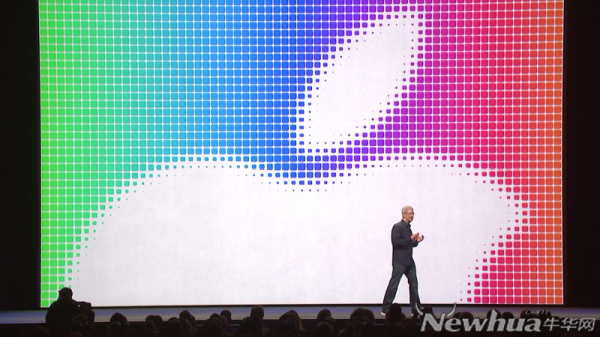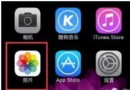iTunes導入音樂怎麼同步iOS 10顯示歌詞
編輯:關於IOS教程
在iOS 10上,音樂應用更新支持了同步歌詞顯示,但是筆者試用了AppleMusic,試聽離線下載了部分歌曲,只有少數英文歌曲可以顯示歌詞,華語歌曲基本上均無歌詞顯示,另外筆者之前下載的歌曲曾經在第三方助手編輯添加過歌詞,使用助手直接導入手機用自帶的音樂App在iOS 10上也無法顯示歌詞,而在iOS 9上均正常顯示,所以必須使用iTunes編輯才能同步在iOS 10顯示歌詞。
首先打開最新版本的iTunes,選擇音樂,點選資料庫。
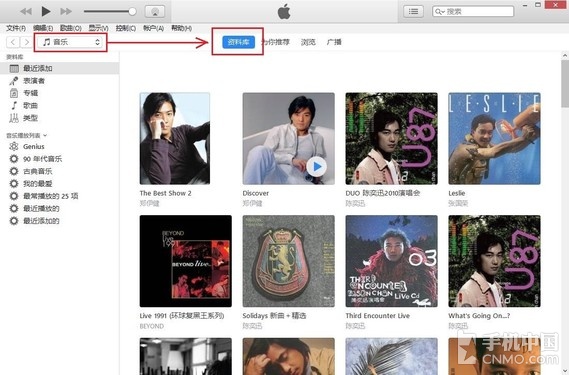
右鍵點擊添加的音樂,選擇顯示簡介。(如果您添加的音樂在您的資料庫已經有同名歌手,它會自動歸類到歌手名下,那麼您就要雙擊打開,選擇需要編輯的音樂,右鍵選擇顯示簡介)
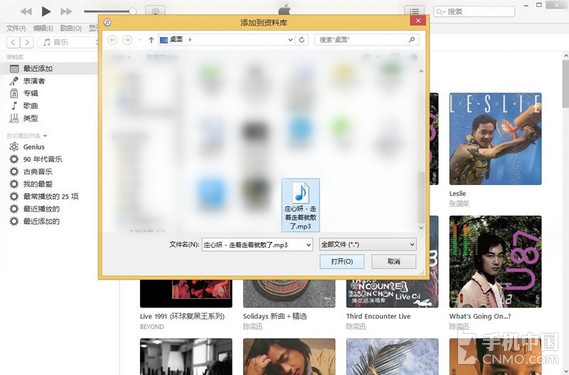
為歌曲添加插圖以及歌詞後點擊確定即可。(插圖以及歌詞自行網絡搜索)
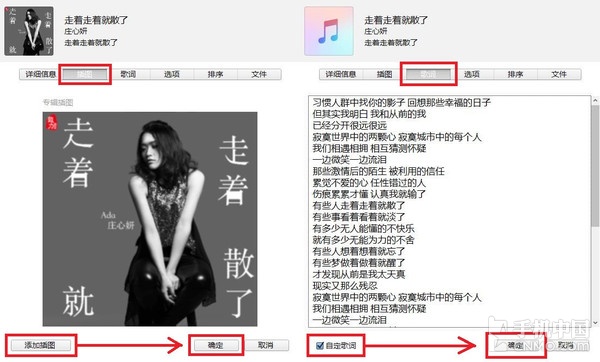
把iOS設備連接電腦,點擊小手機圖標,在設置項目選擇音樂,勾選同步音樂以及整個資料圖,點擊同步後待同步結束點擊完成即可,如下圖所示!
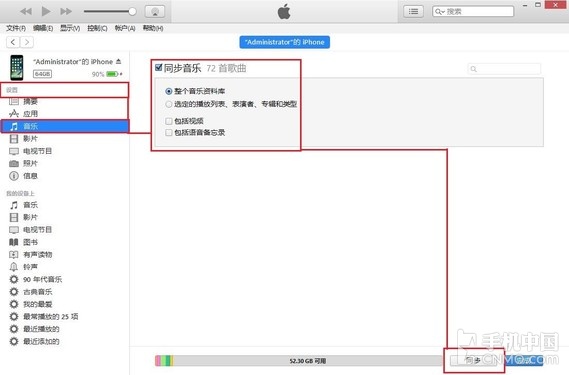
完成後打開手機音樂,找到剛剛添加的歌曲,選擇播放,在播放界面向上滑動就看到歌詞選項了,點擊右邊的顯示即可出現歌詞預覽!
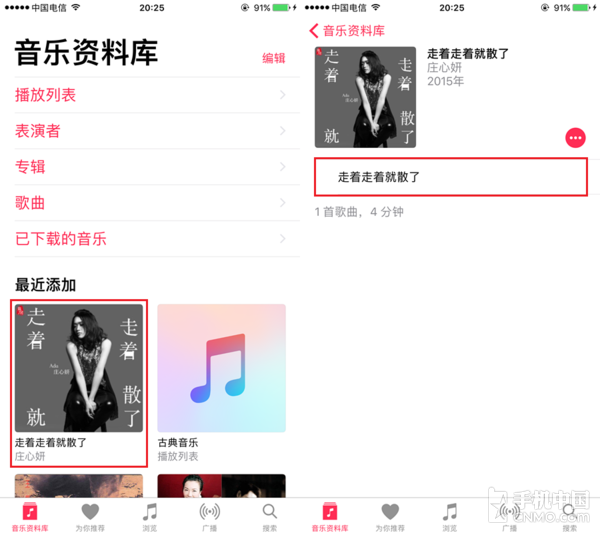
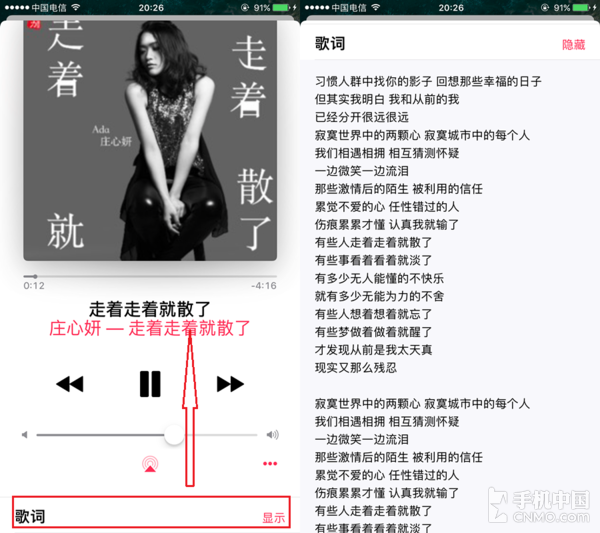
- 上一頁:iOS 10放大鏡功能怎麼開
- 下一頁:iPhone7如何只開啟單側揚聲器
相關文章
+- Mac Android Studio快捷鍵整頓
- IOS中UITableView轉動到指定地位
- iOS中修正UITextField占位符字體色彩的辦法總結
- 應用UITextField限制只可輸出中,英文,數字的辦法
- IOS 粒子體系 (CAEmitterLayer)實例詳解
- iOS開辟之UITableView左滑刪除等自界說功效
- IOS計步器功效完成之Healthkit和CMPedometer
- iOS Runntime 靜態添加類辦法並挪用-class_addMethod
- iOS應用runtime修正文本框(TextField)的占位文字色彩
- Android中getActivity()為null的處理方法
- 總結iOS中runtime的應用
- iOS中的導航欄UINavigationBar與對象欄UIToolBar要點解析
- 實例講授iOS中的CATransition轉場動畫應用
- iOS App應用SQLite之句柄的界說及數據庫的根本操作
- 經由過程UIKit坐標系來周全控制iOS中的UIScrollView組件